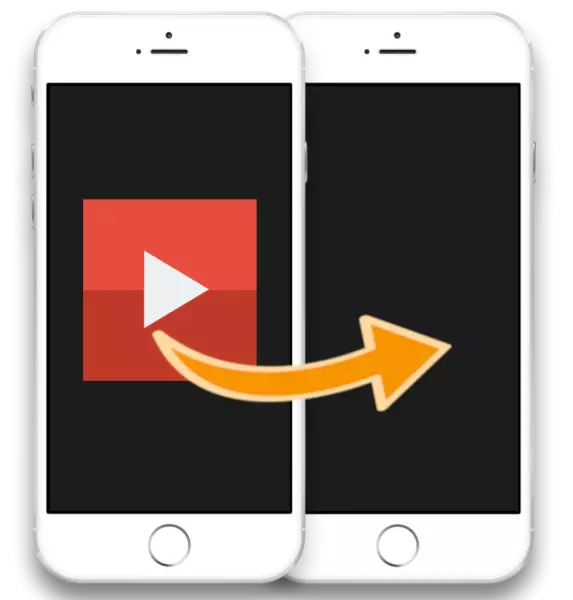
Ихэнх Apple-ийн хэрэглэгчид зураг, видео нь дижитал хэлбэрээр төхөөрөмж дээр хадгалагддаг. Энэ арга нь агуулгын найдвартай аюулгүй байдлыг хангах үүднээс зөвхөн Apple Gadgets-тэй хуваалцах боломжгүй юм. Ялангуяа, өнөөдөр бид хэрхэн амархан, видеогоо өөр iPhone-ээс нөгөө рүү шилжүүлэх талаар илүү нарийвчлан авч үзэх болно.
Видеог нэг iPhone-аас нөгөө рүүгээ хэл
Apple компани нь хэд хэдэн IPhone-ээс нөгөө, хурдан, үнэгүй видео дамжуулалтыг өгдөг. Доор бид хамгийн тохиромжтой, үр ашигтай байдлыг харах болно.Цаашид бид видеог өөр хэрэглэгчийн Iphone руу шилжүүлэх сонголтыг анхаарч үзээрэй. Хэрэв та хуучин ухаалаг гар утаанаас нүүж, бусад мэдээлэл дамжуулахыг хүсч байгаа видеонуудаас нүүж, бусад мэдээллийг шилжүүлэхийг хүсч байгаа видео дээрээс гадна нөөцлөлтийг ашиглана уу. IPhone дээрх IPhone-ийн IPhone-ийн IPhone-ийн мэдээллийг IPhone-ийн IPhone-ийн IPhone-ийн талаархи дэлгэрэнгүй мэдээллийг өмнө нь манай вэбсайтад хэлсэн.
Дэлгэрэнгүй унших: IPhone дээрх IPhone-ээс өгөгдлийг хэрхэн дамжуулах вэ
Арга 1: AirDROP
IOS-ийн Apple SmartPhones-ийг IOS SMARTPHONE-ийг ажиллуулж, AirDrep функцийг ашиглан бусад хэрэглэгчидтэй хамт бусад хэрэглэгчтэй шууд хуваалцаж болно. Гол нөхцөл байдал - хоёулаа хоёулаа ойролцоо байх ёстой.
- Эхлэхийн тулд Airprop функцийг видео хүлээн авах төхөөрөмж дээр идэвхжүүлнэ эсэхийг шалгаарай. Тохиргоог нээнэ үү, "үндсэн" хэсэгт очно уу.
- "AirDROP" -г сонгоно уу. "Бүх" эсвэл "Зөвхөн" эсвэл "холбоо барих" параметрийг шалгана уу (хоёр дахь нь "Параметр). Энэ нь хоорондоо утсаар номонд аврагдах шаардлагатай байна). Тохиргооны цонхыг хаах.
- Одоо утас нь өгөгдлийг дамжуулж өгөх бизнес эрхэлдэг. "Зураг" програмыг нээнэ үү, видео сонгоно уу.
- Зүүн доод хэсэгт, нэмэлт цэсийн дүрсийг сонгоно уу. Дэлгэц дээр шууд видео бичлэг дээр нэн даруй, өөр iPhone хэрэглэгч гарч ирэх ёстой (манай тохиолдолд утас ойрхон биш тул энэ газар хоосон байна.
- Хоёр дахь төхөөрөмж дээр өгөгдлийн биржийн зөвшөөрлийн хүсэлт байх ёстой. "Хүлээн авах" -г сонгоно уу. Хэсэг хугацааны дараа видеог шилжүүлэх ажлыг дуусгана.
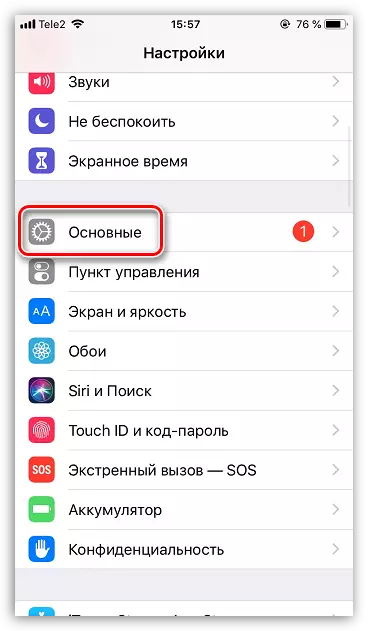

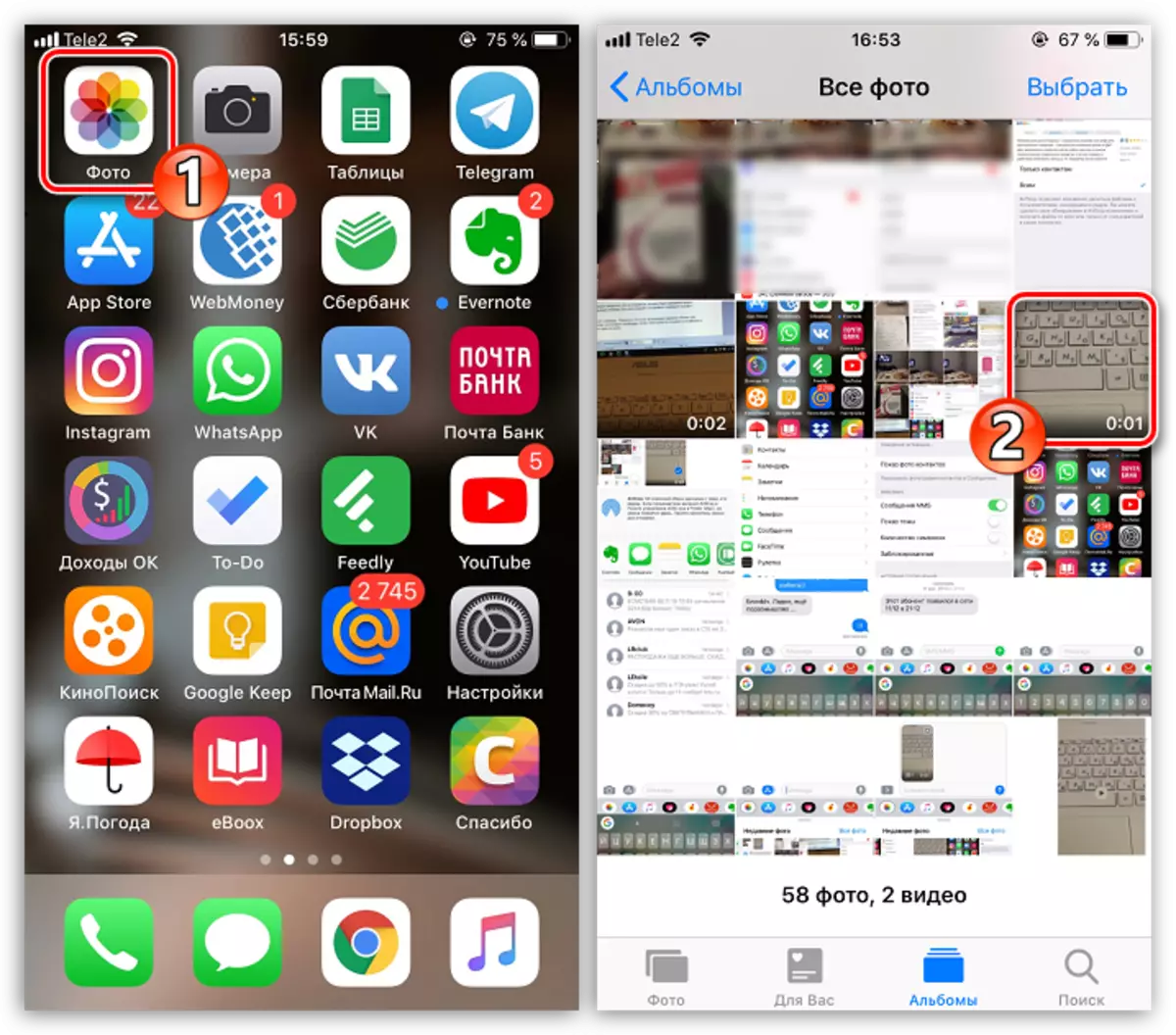

Арга 2: IMESSAGE
Гэхдээ нөхцөл байдалд яаж байх вэ, хэрэв ойролцоох хоёр дахь iPhone байхгүй бол яаж байх вэ? Энэ тохиолдолд Imessage нь танд туслах болно - Текст мессеж, медиа файлуудыг бусад Apple-ийн хэрэглэгчдэд үнэгүй дамжуулах боломжийг олгодог.
Видео бичлэг дамжуулахыг анхаарч үзээрэй, хоёуланг нь утасгүй сүлжээнд холбосон байх ёстой гэдгийг анхаарна уу. (Wi-Fi эсвэл гар утасны интернет).
- Эхлэхээсээ өмнө хоёр утсан дээр imessage-ийн үйл ажиллагааг шалгана уу. Үүнийг хийхийн тулд тохиргоог нээнэ үү, "Зурвас" хэсгийг сонгоно уу.
- IMESSAGE зүйл идэвхжсэн эсэхийг шалгаарай.
- IPhone-ийн IPhone дээр очиж, "Зурвас" гэсэн мессежийг илгээхээр төлөвлөж буй iPhone дээр нээлттэй. Шинэ чат үүсгэхийн тулд зохих дүрс дээр баруун дээд буланд байрлах.
- "Хэн" картын дүрсийг сонгоно уу. Дэлгэц нь та зөв хүнийг зааж өгөх хэрэгтэй харилцагчдын жагсаалтыг харуулна. Хэрэв хэрэглэгч холбоо барих жагсаалтад ороогүй бол утасны дугаараа гараар бичнэ үү.
- Хэрэглэгчийн нэрийг ногоон өнгөөр тодруулаагүй байх ёстой, гэхдээ цэнхэр өнгөөр тодруулагдах ёсгүй. Энэ нь видеог imessage-ээр дамжуулан илгээх болно. Мөн мессежэнд нэвтрэх мессеж дээр бас мессеж бичих нь "IMESSAGE" гэсэн бичээс байх болно. Хэрэв нэрийг ногоон өнгөөр тодруулсан бөгөөд энэ бичээс шиг таны бичсэн зүйл шиг харагдахгүй бол: Функцийн үйл ажиллагааг шалгана уу.
- Зүүн доод буланд, зургийн саваа дүрсийг сонгоно уу. Таны төхөөрөмжийн галерейг дэлгэц дээр дэлгэц дээр харуулах болно.
- Файлыг боловсруулж байх үед та үүнийг илгээхэд л бүрэн гүйцэд хийж болно - үүнийг хийхийн тулд цэнхэр сумыг сонгоно уу. Хэсэг хугацааны дараа видеог амжилттай шилжүүлнэ.
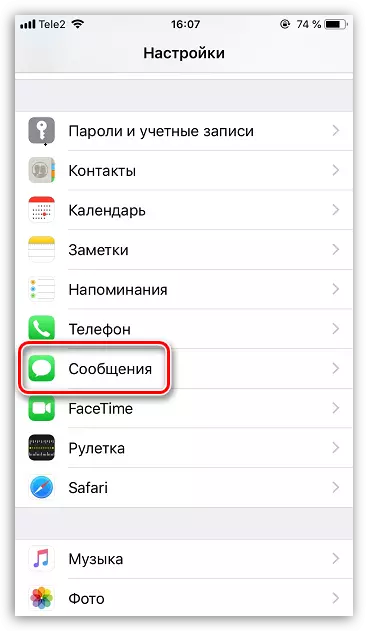

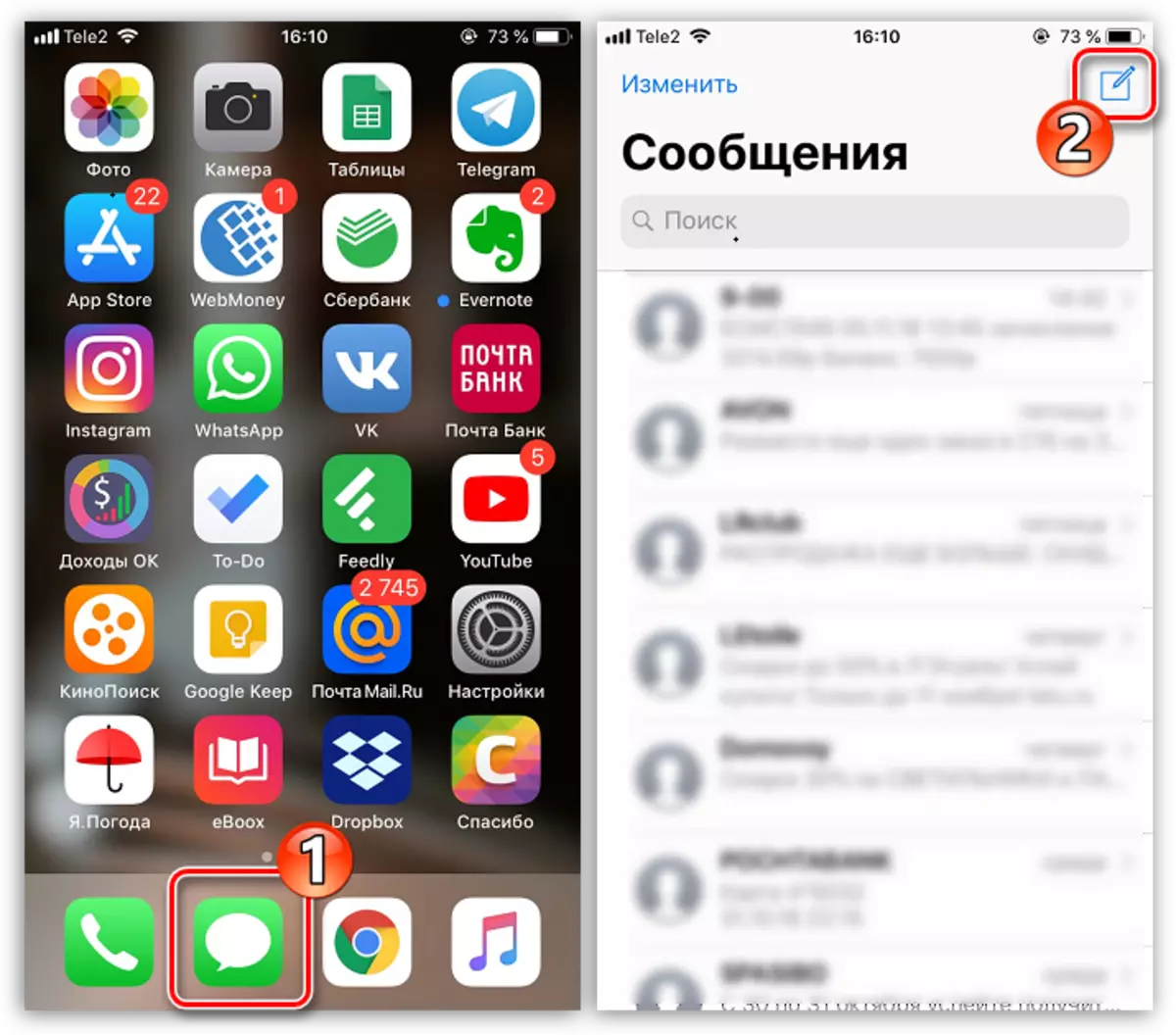
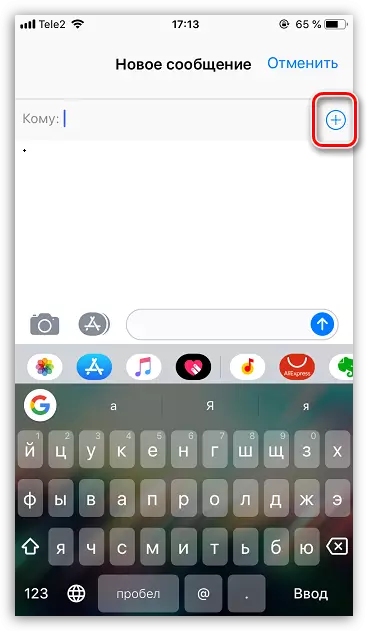
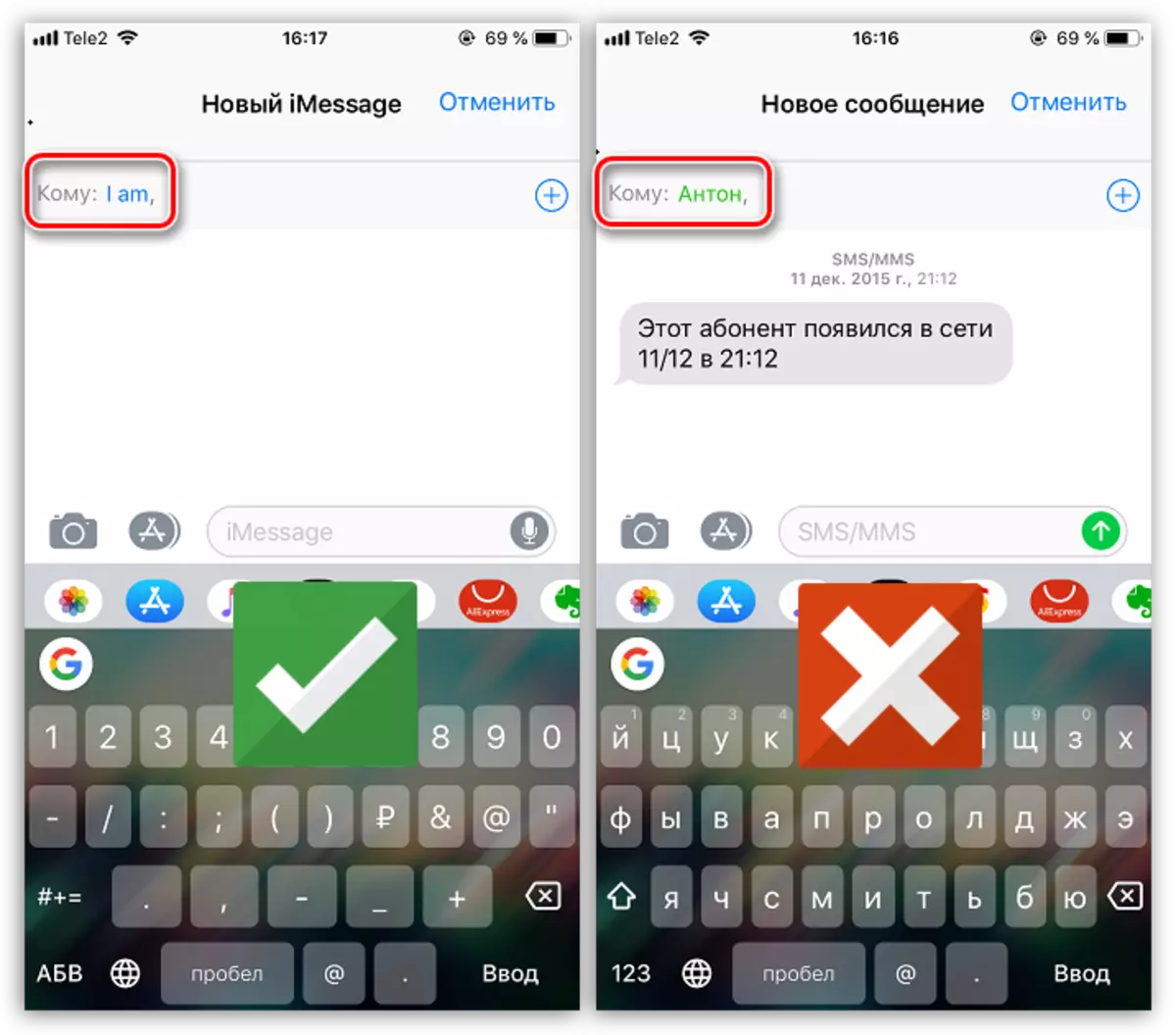

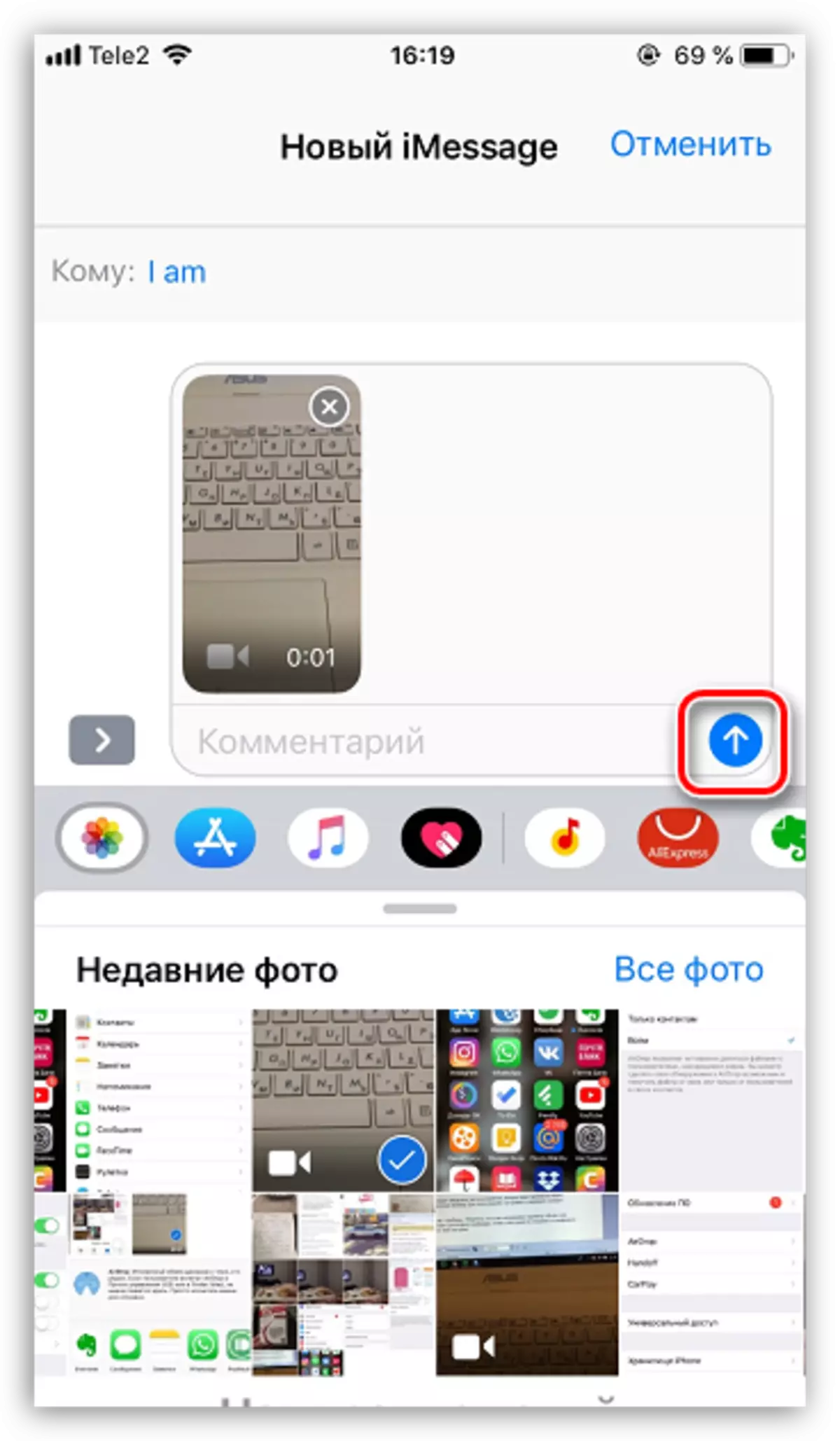
Хэрэв та iPhone дээрх iPhone-ээс Soll-ыг шилжүүлэхэд хялбар аргуудтай танилцаж байгаа бол сэтгэгдлүүд дээр нь тэдний талаар мэдэхэд таатай байх болно.
